PowerPoint演示文稿中设置打印时一页6张幻灯片的方法教程
2023-08-04 10:11:47作者:极光下载站
powerpoint演示文稿是一款非常好用的办公软件,很多小伙伴都在使用。在PowerPoint演示文稿中完成幻灯片的编辑制作后,如果有需要我们可以将其打印出来作为纸质版的资料使用。如果我们希望将6张幻灯片内容打印在一页纸上,小伙伴们知道具体该如何进行操作吗,其实操作方法是非常简单的,只需要进行几个非常简单的操作步骤就可以了,小伙伴们可以打开自己的软件后跟着下面的图文步骤一起动手操作起来,看看最终的效果。接下来,小编就来和小伙伴们分享具体的操作步骤了,有需要或者是有兴趣了解的小伙伴们快来和小编一起往下看看吧!
操作步骤
第一步:双击打开PowerPoint演示文稿进入编辑界面;

第二步:按Ctrl+P键,或者点击快速访问工具栏中如图所示的打印预览图标(如果没有可以点击右侧的下拉箭头调出来),或者点击“文件”——“打印”;
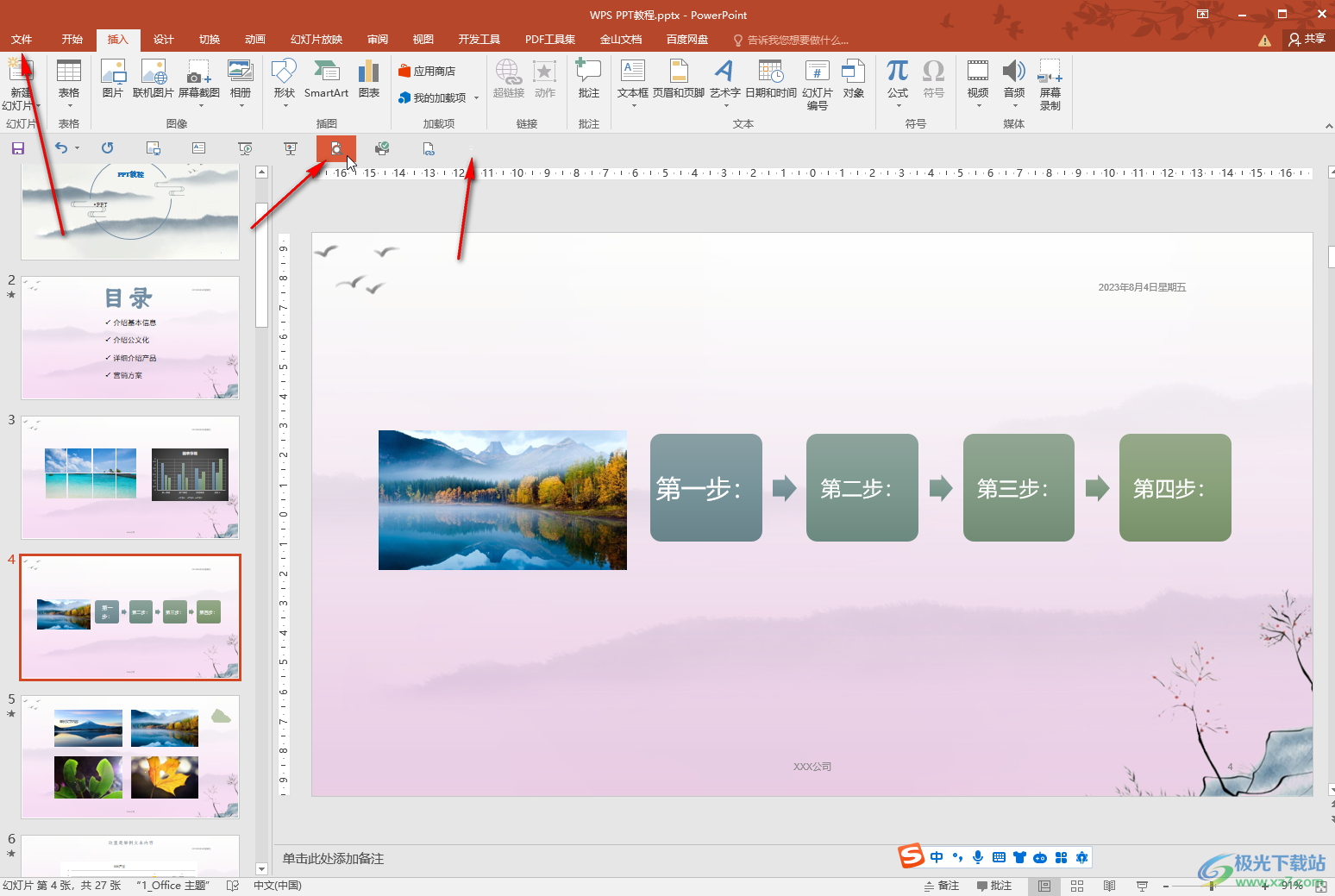
第三步:在打印预览视图下,点击设置处的下拉箭头,可以设置打印范围;
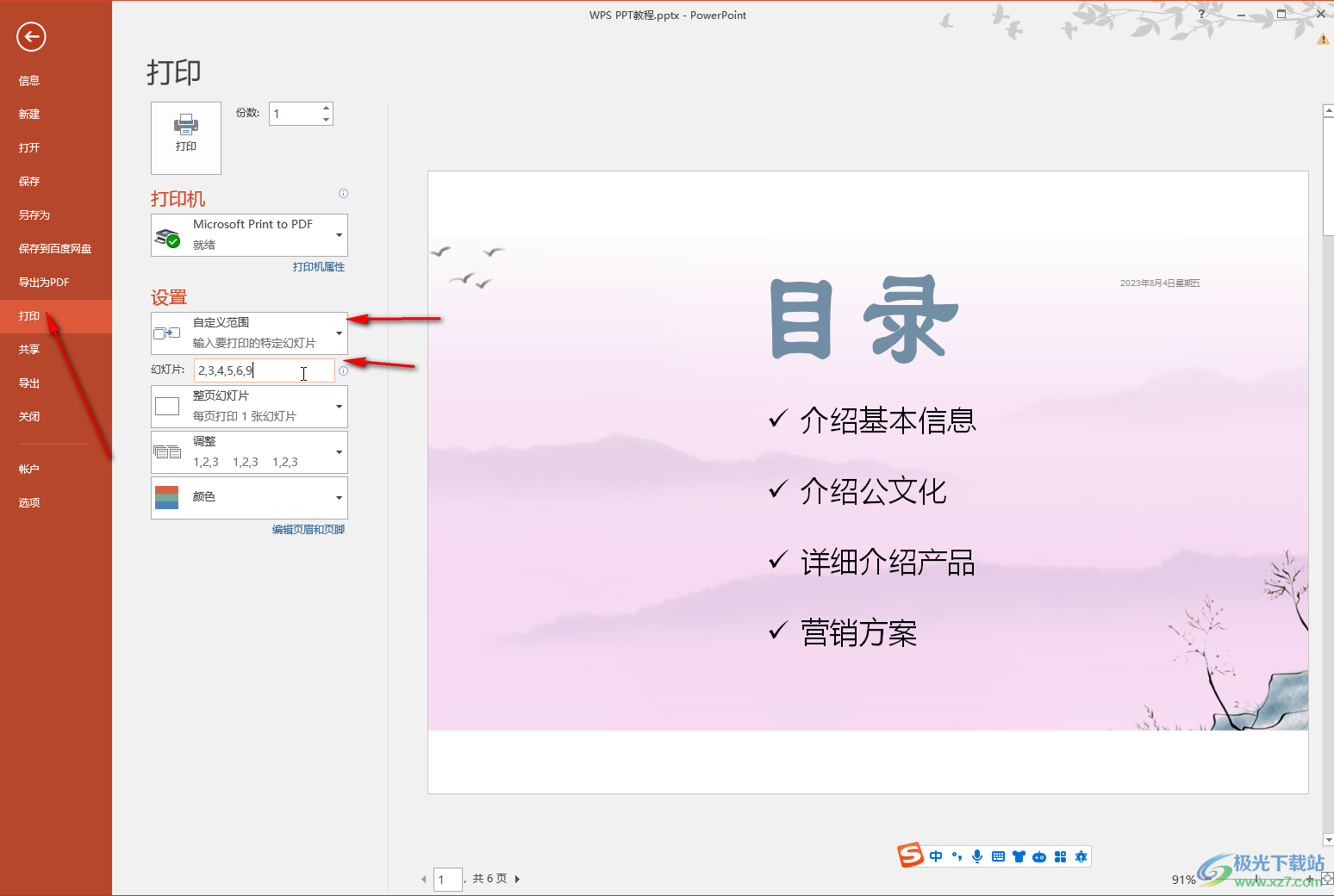
第四步:接着点击如图所示位置的下拉箭头后选择“6张水平放置的幻灯片”或者“6张垂直放置的幻灯片”,,还可以在下方点击设置是否加框,是否调整大小等,可以在右侧看到打印预览效果;
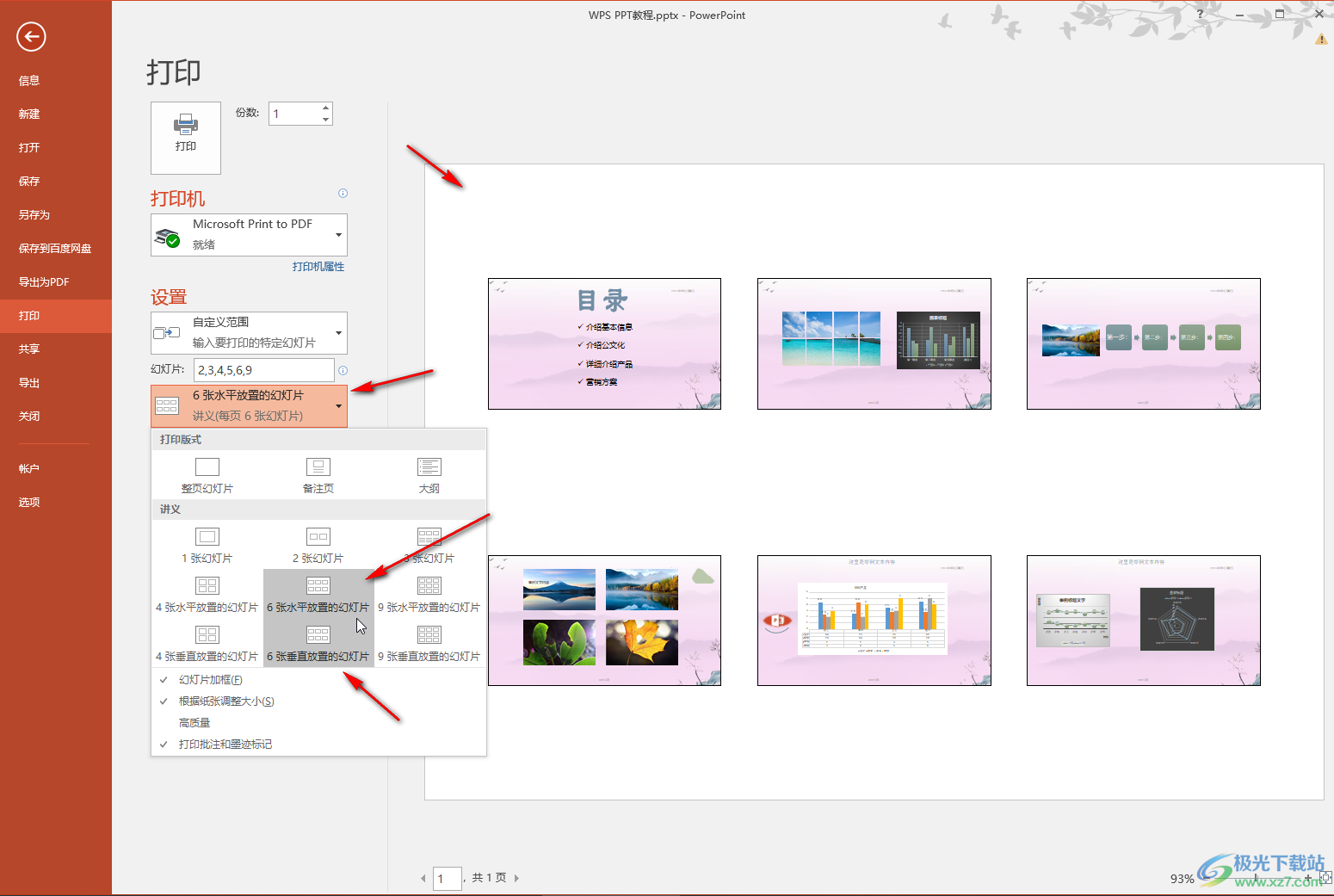
第五步:如果有需要还可以点击设置打印的方向,颜色等,然后选择好打印机,设置好打印参数,点击“打印”就可以了。

以上就是PowerPoint演示文稿中设置一页打印6张幻灯片内容的方法教程的全部内容了。上面的步骤操作起来都是非常简单的,小伙伴们可以打开自己的软件后一起动手操作起来。
